Запись и воспроизведение
В главе 3 мы уже упоминали о том, что программа Sound Forge не предоставляет средств для многодорожечной записи и воспроизведения. Это значит, что вы можете записывать или проигрывать только один стереофонический файл за один раз. Так работает большинство программ редактирования звуковых данных. Главное их предназначение – редактирование, но они также предоставляют возможность создания стереофонической записи живого концерта или новых звуков для устройства сэмплирования MIDI. Программа Sound Forge обеспечивает пользователей широким спектром возможностей, связанных с записью и воспроизведением. В этой главе мы рассмотрим следующие темы:
- параметры, которые следует устанавливать перед записью;
- как записывать звуковые данные, используя различные доступные методы;
- как воспроизводить звуковые данные, используя различные доступные методы;
- как исправлять ошибки с использованием функции Punch-In;
- что такое синхронизация и как ее использовать.
Предварительные параметры
Перед тем как вы приступите к записи с использованием программы Sound Forge, вам будет полезно ознакомиться с некоторыми установками параметров записи. Эти параметры позволят вам конфигурировать программу Sound Forge в соответствии с условиями записи. Среди таких параметров – свойства записи, регулировка смещения по оси амплитуды и выявление промежутка в записи. Все перечисленные параметры можно отрегулировать с помощью диалогового окна Record (рис. 6.1).
Собственно говоря, в программе Sound Forge все операции, связанные с записью, осуществляются через диалоговое окно Record. Чтобы открыть его, выберите команду меню Special › Transport › Record. О записи как таковой мы поговорим далее в этой главе, а сейчас объясним, что означает каждый из тех параметров, которые необходимо установить перед записью.
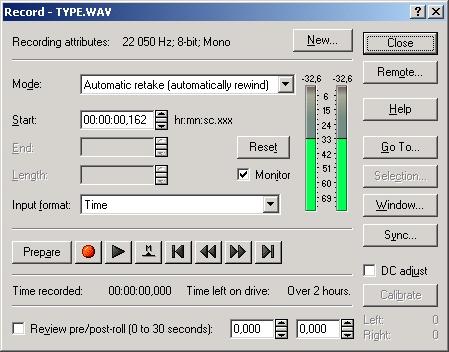
Рис. 6.1. Процедуре записи в программе Sound Forge должна предшествовать настройка некоторых параметров
Свойства записи
В первую очередь вы должны сообщить программе Sound Forge, какие технические параметры записи вы хотите использовать. Другими словами, вам нужно установить разрядность, частоту сэмплирования и количество каналов для новой записи.

Рис. 6.2. Вы можете изменить значения разрядности, частоты сэмплирования и количества каналов для вашей новой записи посредством диалогового окна New Window
Когда вы в первый раз открываете диалоговое окно Record, программа автоматически устанавливает значения этих параметров по умолчанию (обычно эти значения равны 16-bit, 44.100 Hz, Mono). Если вы хотите изменить эти параметры, нажмите кнопку New в группе Recording attributes диалогового окна Record, чтобы открыть другое диалоговое окно – New Window (рис. 6.2).
